Å rotere en video i Windows er en nyttig ferdighet. Hvis du noen gang har tatt en video med mobiltelefonen eller digitalkameraet, bare for å finne den sidelengs eller opp ned, forstår du hvor frustrerende det kan være å se den senere. Hvis du bruker Windows PC, er det flere gode måter å løse dette problemet på. I denne opplæringen vil vi vise deg hvordan du roterer en video i Windows 10/8 / 8.1 / 7 / XP og Vista ved å bruke Windows Media Maker, VLC Media Player og de beste videoredigeringsprogrammene. De har alle unike fordeler og fordeler. Når du trenger å rotere en video i Windows, kan du plukke opp et riktig verktøy og følge instruksjonene nedenfor.

Roter en video i Windows
Windows Media Maker, også kalt WMM, er et program i Windows Essential-drakten. Selv om Microsoft har sluttet å oppdatere dette programmet siden 2009, er det fremdeles tilgjengelig for de nyeste versjonene av Windows. Som et mediebiblioteksprogram er WMM kraftige på å forbedre de audiovisuelle opplevelsene. I tillegg tilbyr den også noen videoredigeringsfunksjoner, for eksempel rotere en video i Windows. Den er forhåndsinstallert på Windows 7 / XP / Vista. Hvis du bruker Windows 10/8, må du installere det fra Microsoft Store gratis.
Trinn 1 Start WMM, gå til "Hjem" -fanen på toppbåndet og klikk på "Legg til videoer og bilder" -ikonet for å importere videoen som er tatt i feil retning. Eller du kan dra og slippe videoen direkte i mediebiblioteket.
Tips: Hvis WMP ikke er kompatibel med videoen din, må du først konvertere den.
Trinn 2 Deretter finner du "Redigering" -delen på verktøylinjen øverst og klikker på "høyre rotasjon" eller "venstre rotasjon" -knappene. Den høyre rotasjonsknappen roterer videoen i 90 grader med urviseren, og den venstre roterer videoen mot klokken. Hvis videoen din er opp ned, kan du trykke på rotasjonsknappen to ganger.
Trinn 3 Hvis du er fornøyd med den roterte videoen i Windows Media Maker, klikker du på "Lagre film" -menyen og velger en målenhet. WMM lagrer den roterte videoen på datamaskinen din i løpet av noen få sekunder.
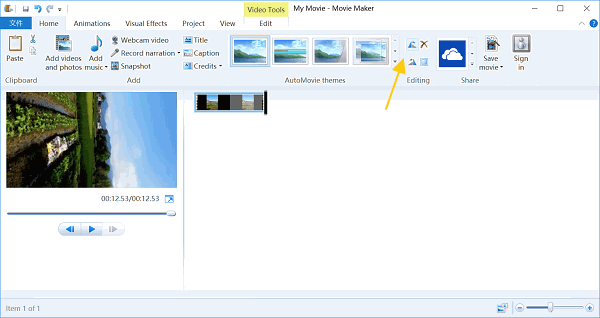
VLC Media Player er en åpen kildekode multimediaspiller. Den er populær ikke bare på grunn av gratis, men også fordi den gir en rekke funksjoner, for eksempel rotere en video i Windows, Mac eller Linux, laste ned online videoer eller rippe videoer fra DVDer. Arbeidsflyten for å rotere en video i Windows ved hjelp av VLC er litt komplisert, men trinnene nedenfor kan hjelpe deg med å gjøre det enkelt.
Trinn 1 Hvis du ikke har VLC, kan du laste det ned fra den offisielle nettsiden (http://www.videolan.org/) gratis og følge instruksjonene på skjermen for å installere den på PCen. Åpne videoen du vil rotere i VLC multimediaspiller.
Trinn 2 Brett "Verktøy" -menyen og velg "Effekter og filtre" for å åpne justerings- og effektvinduet. Gå deretter til fanen "Videoeffekter" og deretter "Geometri" -fanen. Hvis du vil rotere video i Windows med forhåndsinnstilte alternativer, merker du av i boksen "Transform" og velger et riktig alternativ fra rullegardinlisten nedenfor, som "Roter med 90 grader". Hvis du vil rotere videoen til spesifikk vinkel, merker du av for "Roter" og justerer vinkelmåleren for å få den effekten du ønsker.
Trinn 3 Brett "Verktøy" -menyen og velg "Effekter og filtre" for å åpne justerings- og effektvinduet. Gå deretter til fanen "Videoeffekter" og deretter "Geometri" -fanen. Hvis du vil rotere video i Windows med forhåndsinnstilte alternativer, merker du av i boksen "Transform" og velger et riktig alternativ fra rullegardinlisten nedenfor, som "Roter med 90 grader". Hvis du vil rotere videoen til spesifikk vinkel, merker du av for "Roter" og justerer vinkelmåleren for å få den effekten du ønsker.
Trinn 4 Etter rotasjon, gå til "Media"> "Konverter / lagre", klikk på "Legg til" -knappen i Fil-fanen og legg til den gjeldende videofilen. Du kan klikke på "Konverter / lagre" for å åpne profildialogen. Her kan du endre videoformatet og destinasjonen slik du ønsker. Til slutt klikker du på "Start" for å lagre den roterte videoen permanent.
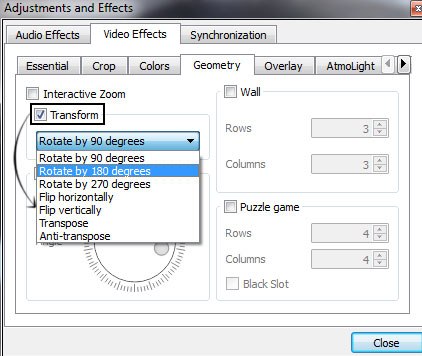
Det kan ikke nektes for at online videoredigerere er praktiske og bærbare. Hvis du ikke har noe imot noen begrensninger, for eksempel filstørrelse og utskriftskvalitet, kan du rotere en video i Windows ved å bruke online-roterende apper, for eksempel Rotere video.
Trinn 1 Besøk www.rotatevideo.org i nettleseren din. Og klikk på "Bla gjennom" -knappen for å laste opp en video opp til 16MB fra din PC. Eller du kan rotere en video fra nettsteder etter URL.
Trinn 2 Velg et format fra rullegardinmenyen "Utdataformat" og velg et rotasjonsalternativ fra rullegardinlisten Rotasjonsretning, for eksempel "Roter med 90o mot klokken".
Trinn 3 Til slutt klikker du på "Start" -knappen for å begynne å rotere en video i Windows eller Mac. Når det er gjort, kan du laste ned den roterte videoen til datamaskinen din eller dele til sosiale medier direkte.
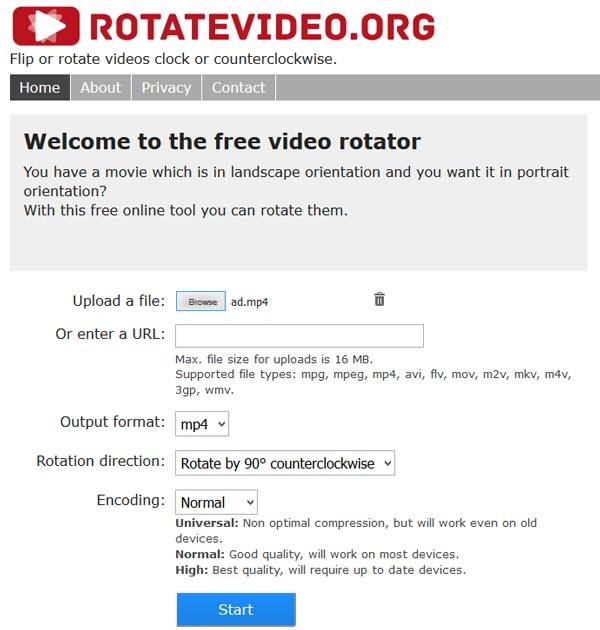
Hvis du er en bruker av flere enheter, som har mer enn én digital enhet, trenger du en videoredigerer på tvers av plattformer, for eksempel Aiseesoft video Editor. Fordelene er:
1. Roter en video i Windows 10/8/7 / XP / Vista eller Mac OS med ett klikk.
2. Hold original videokvalitet under rotering og redigering.
3. I tillegg til å rotere, sørg også for beskjærings-, trim-, snu- og andre videoredigeringsverktøy.
4. Forbedre og optimalisere videokvalitet ved å bruke avansert algoritme.
5. Dekorer videoer med videoeffekter, tilpasset vannmerke og tekst.
6. Støtt alle video- og lydformater, inkludert HD- og 4K-videoer.
Kort sagt er Aiseesoft Video Editor den beste måten å få konstante opplevelser på Windows og Mac når du roterer en video.

Trinn 1 Installer Aiseesoft Video Editor på datamaskinen din
Last ned og installer det beste videoroterende programmet på datamaskinen din, og start den. Velg "Roter" på hovedgrensesnittet for å åpne videorotasjonsvinduet. Klikk på knappen "Legg til fil" for å laste inn videoen som skal roteres fra harddisken.
Trinn 2 Roter en video i Windows med ett klikk
Etter lasting, klikk på "Roter 90 med klokken" eller "Roter 90 mot klokken" på venstre verktøylinje for å vri videoen til riktig retning.
Trinn 3 Lagre den roterte videoen
Til slutt, velg et riktig format fra rullegardinmenyen "Output Format", og velg en destinasjon for å lagre resultatet ved å klikke på "Open Folder" -knappen, og trykk deretter på "Save" -knappen for å fullføre det.
Basert på opplæringen over, kan du forstå minst fire måter å rotere en video i Windows. For det første har vi delt hvordan du roterer videoer med Windows Media Maker. Hvis du har WMM på PCen din, er det en enkel måte å korrigere videoorientering. For teknisk kunnskapsrike er VLC Media Player en av de beste måtene å se, laste ned eller rotere videostreaming. Hvis du foretrekker å bruke online-roterende apper, vil du finne guider som våre er nyttige. Men for de som leter etter den enkleste måten å rotere en video i Windows, anbefaler vi Aiseesoft Video Editor.